在当今这个移动办公、在线教育和数字娱乐日益普及的时代,选择一台合适的笔记本电脑显得至关重要。华为作为全球知名的科技品牌,其华为笔记本电脑凭借优秀的性能...
2025-04-28 12 笔记本电脑
开篇核心突出:在使用笔记本电脑时,可能经常会遇到屏幕颜色过白或过暗的问题,这样会影响观看体验和视力健康。如何合理调整笔记本电脑的白色亮度和对比度以便获得最佳视觉效果呢?本文将详细介绍调整笔记本电脑白色的方法以及如何调整亮度和对比度。
在开始调整之前,我们需要了解几个关键点:
1.亮度:指的是屏幕的明亮程度,影响我们看到的图片和文字的清晰度。
2.对比度:体现了图片中明暗部位的区分能力,高对比度可以让图像看上去更加锐利。
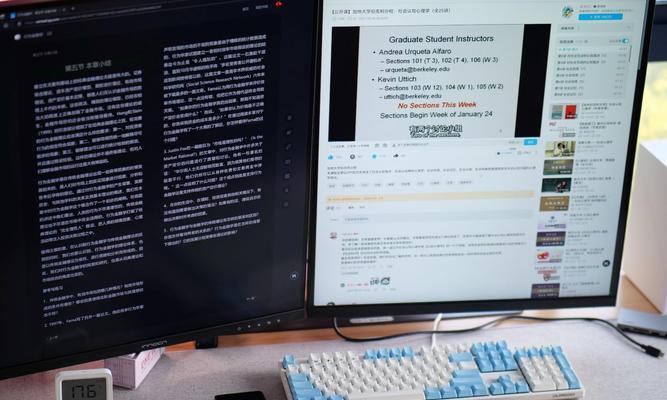
笔记本品牌各异,但通常都会提供内置的显示设置工具来帮助用户调节屏幕效果。下面介绍几种常见品牌笔记本的调整方法:
1.Windows系统笔记本
大多数Windows系统的笔记本都可以通过“设置”菜单中的“系统”选项进行屏幕亮度调整:
点击“开始”菜单→选择齿轮形状的“设置”图标
点击“系统”→“显示”→在亮度和颜色调节界面,通过滑动条调节屏幕亮度
对于对比度的调整,可以通过显卡控制面板(如NVIDIA控制面板或AMDRadeon设置)进行,或者有些笔记本支持在显示设置中直接调整。
2.Mac系统笔记本
Mac用户可以通过“系统偏好设置”来调整屏幕亮度:
选择屏幕右上角的“苹果”菜单
选择“系统偏好设置”→“显示器”→“显示”标签
在这里,你也可以调整镜像显示、分隔屏幕等高级选项。

如果笔记本自带的显示设置工具无法满足需求,可以使用第三方软件进行更精细的调整。
1.f.lux
这是一个能够根据用户所在地理位置自动调整屏幕色温的软件,虽然不直接调节亮度和对比度,但能帮助减少蓝光对眼睛的刺激。
2.DisplayTuner
这是一款专业的屏幕校准工具,可以对笔记本屏幕的亮度、对比度、色调、饱和度等进行详细调整。

一些笔记本电脑的侧面或前部会有专门的物理按钮来调节亮度,用户可以直接按这些按钮来快速改变屏幕亮度。但是对比度调整通常需要通过软件来实现。
1.亮度调节:过亮或过暗的屏幕都会对眼睛造成疲劳,根据环境光线适当调节亮度至舒适水平。
2.对比度调节:过高或过低的对比度都会影响图像的细节显示,建议调整至图像层次分明,细节清晰可见。
3.色彩平衡:调整色彩平衡以获得更加真实的色彩表现,特别是在进行图像设计或观看视频时尤为重要。
Q1:调整屏幕亮度对电池续航有什么影响?
A1:屏幕亮度是笔记本电池消耗的一个重要因素。一般来说,将亮度调低可以延长电池续航时间。
Q2:为什么调整了亮度和对比度,电脑屏幕颜色还是无法完全调整到满意程度?
A2:若调整后不满足需求,可能是显卡驱动未更新或有问题。尝试更新显卡驱动程序或重新安装,并做进一步的细致调整。
Q3:调整显示器设置对眼睛健康有什么好处?
A3:合理调整屏幕亮度和对比度能减轻眼睛疲劳,减少长时间工作导致的视觉问题。
通过本文的介绍,您应该已经掌握了调整笔记本电脑白色亮度和对比度的基本方法。无论是使用自带工具还是第三方软件,都可以帮助你获得更好的视觉体验。记得保持定期调整,以适应不同的观看环境和需求。有了适当的设置,无论是办公还是娱乐,您都能拥有更舒适和高效的操作体验。
标签: 笔记本电脑
版权声明:本文内容由互联网用户自发贡献,该文观点仅代表作者本人。本站仅提供信息存储空间服务,不拥有所有权,不承担相关法律责任。如发现本站有涉嫌抄袭侵权/违法违规的内容, 请发送邮件至 3561739510@qq.com 举报,一经查实,本站将立刻删除。
相关文章

在当今这个移动办公、在线教育和数字娱乐日益普及的时代,选择一台合适的笔记本电脑显得至关重要。华为作为全球知名的科技品牌,其华为笔记本电脑凭借优秀的性能...
2025-04-28 12 笔记本电脑

轻薄笔记本电脑的概念自出现以来,便以其便携性吸引了大量追求移动办公和学习的用户。近年来,随着技术的进步,轻薄笔记本电脑不仅仅在重量和外观上做得更好,在...
2025-04-14 16 笔记本电脑

在商务出行或是旅游途中,保持工作与娱乐的平衡变得愈加重要。选择一家可以携带笔记本电脑并充分利用其功能的酒店,无疑会提升你的入住体验。本文将探讨什么样的...
2025-04-13 24 笔记本电脑

在快速发展的科技时代,笔记本电脑作为广大消费者日常工作、娱乐的重要设备,其更新换代速度也相当迅猛。随着新一代笔记本电脑的陆续推出,许多用户开始考虑将其...
2025-04-09 18 笔记本电脑

开篇核心突出在如今电子科技日新月异的时代,笔记本电脑已成为我们日常工作和生活中不可或缺的工具。然而,在使用过程中,不少用户会遇到系统慢、不兼容、甚...
2025-04-08 18 笔记本电脑

如果你拥有一台笔记本电脑,又想要体验更多样化的存储方式和更广的应用场景,那么外接一个像月光宝盒这样的移动存储设备将是你的不二之选。本文将全面指引你如何...
2025-04-08 15 笔记本电脑